Stel dat u heeft besloten uw pc te upgraden naar een nieuwere versie. Het is nogal een hectische taak om een nieuwe te krijgen product sleutel voor uw Windows-systeem. Er zijn eenvoudigere trucs waarbij u zich niet hoeft te verplaatsen om een geheel nieuwe productsleutel te krijgen, waarvoor soms betalingen nodig zijn. Het enige dat u hoeft te doen, is de productcode van uw huidige pc te verwijderen en deze op uw bijgewerkte pc te gebruiken. Als je je afvraagt hoe het kan, volg dan de stappen in het artikel in de aangegeven volgorde. Maar houd er rekening mee dat dit alleen van toepassing is op productsleutels die rechtstreeks van Microsoft zijn meegebracht. Het hergebruik van productsleutels zou niet werken voor die productsleutels die rechtstreeks bij het systeem waren geleverd toen u het had meegebracht. Het is omdat het direct wordt bestuurd door de hardware die niet kan worden gewijzigd.
Zie ook: – 17 gratis productsleutelzoekers voor uw pc
Laten we eens kijken naar de stappen die u moet volgen om dit te bereiken.
STAPPEN OM DE HUIDIGE PRODUCTSLEUTEL TE VERWIJDEREN EN IN EEN VERBETERD SYSTEEM TE GEBRUIKEN
STAP 1
Open de opdrachtprompt in uw systeem. Zoek ernaar in de zoekbalk linksonder op uw bureaublad. U moet het ook openen in de beheerdersmodus. Klik daarvoor met de rechtermuisknop en kies de optie Als administrator uitvoeren.
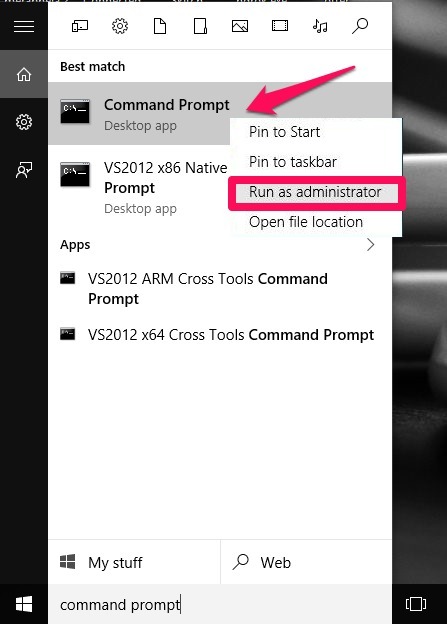
STAP 2
Om erachter te komen wat uw huidige productsleutel is, typt u de onderstaande opdracht en drukt u op Enter.
slmgr.vbs /dlv
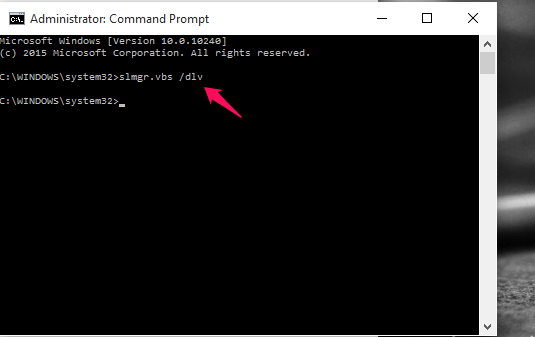
STAP 3
Er wordt een Windows Script Host geopend die alle licentie-informatie bevat. U vindt uw productsleutel net naast de optie Activerings-ID.
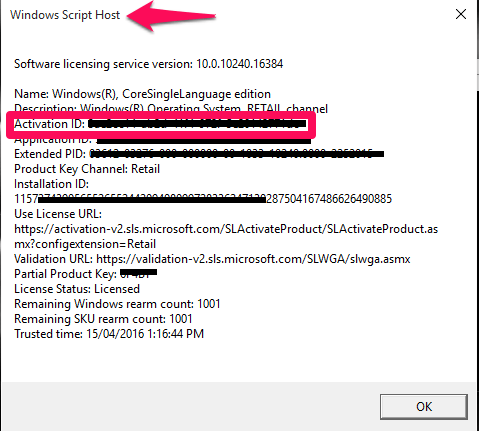
Ik heb het in de schaduw gezet omwille van veiligheidsredenen. Noteer het ergens, want u heeft het weer nodig.
STAP 4
Om de productsleutel te verwijderen, moet u de onderstaande opdracht typen in de opdrachtprompt en op de Enter toets.
slmgr /upk “Productsleutel”
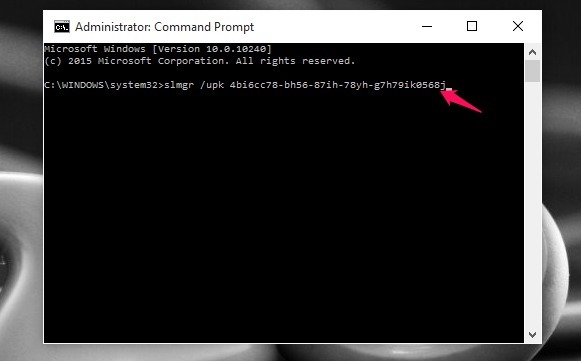
upk staat voor uninstall product key. Vervang de productsleutel in de hierboven gegeven opdracht door de daadwerkelijke activeringssleutel die u zojuist hebt genoteerd.
Zodra het is gelukt, krijgt u het bijbehorende succesbericht.
STAP 5
Om in uw bijgewerkte systeem te installeren, moet u de volgende opdracht typen en op Enter drukken.
slmgr /ipk “Productsleutel”
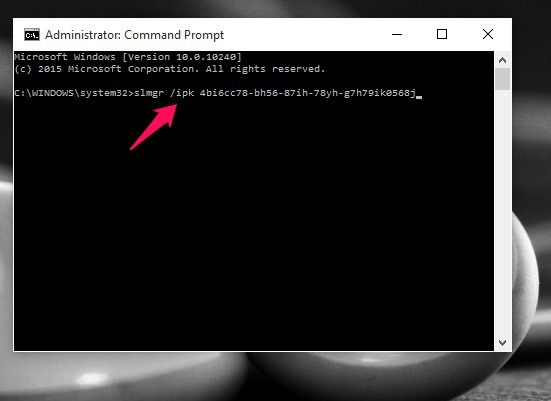
ipk staat voor install product key. Vervang de productsleutel hierboven door uw werkelijke productsleutel.
Dat is alles wat u hoeft te doen. U kunt nu genieten van het gebruik van uw geüpgradede pc met dezelfde productsleutel. Ik hoop dat je dit artikel nuttig vond!.


![Download de nieuwste Dolby-versie voor Windows 10 [SNELGIDS]](/f/8871f48d1e083f0e670ad13b50af7aef.jpg?width=300&height=460)